Co to jest plik wp-config.php?
Opublikowany: 2023-05-03Plik wp-config.php jest jednym z najważniejszych plików WordPressa. Zawiera informacje konfiguracyjne wymagane do działania WordPress. Jak sama nazwa wskazuje, jest napisany w PHP – języku, na którym zbudowany jest WordPress.
Plik jest generowany automatycznie podczas instalacji WordPressa; można go jednak później edytować w dowolnym momencie. Chociaż nie musisz uzyskiwać dostępu do pliku ani go edytować w ramach zwykłego zarządzania witryną WordPress, w pewnych okolicznościach może być to konieczne. Oto, co omówimy dalej.
Uwaga: jeśli z jakiegokolwiek powodu zamierzasz edytować plik, najpierw wykonaj kopię zapasową.
Spis treści
- Do czego służy plik wp-config.php?
- Ustawienia bazy danych
- Zaawansowane opcje
- Kiedy edytować plik wp-config
- Jak uzyskać dostęp do wp-config.php
- FTP
- SSH
- cPanel
- Dostawca hostingu (zarządzany WordPress)
- Jak zbudowany jest wp-config.php
- Typowe edycje wp-config
- Baza danych
- Nazwa bazy danych
- Nazwa użytkownika bazy danych
- Hasło bazy danych
- Nazwa hosta bazy danych
- Zestaw znaków bazy danych
- Typ sortowania bazy danych
- Przedrostek tabeli bazy danych
- Bezpieczeństwo
- Klucze i sole
- SSL
- Administracja
- Debugowanie
- Inne opcje debugowania
- Debugowanie skryptu
- OSZCZĘDNOŚCI
- Aktualizacje WordPressa
- Wyłącz automatyczne aktualizacje
- Skonfiguruj aktualizacje
- System plików WordPressa
- Dla folderu zawartości wp
- Do folderu wtyczek
- Do folderu przesyłania
- Treść
- Automatyczne zapisywanie
- Opublikuj poprawki
- Limit pamięci
- wp-config.php – Plik, który warto znać
- Baza danych
- Do czego służy plik wp-config.php?
Do czego służy plik wp-config.php?
Jak wspomniano wcześniej, wp-config służy do konfigurowania różnych aspektów WordPressa. Zawiera ważne informacje, takie jak informacje o połączeniu z bazą danych – ważny aspekt silnego bezpieczeństwa bazy danych WordPress.
Niektóre konfiguracje dozwolone przez wp-config nie są konieczne dla większości stron internetowych, a niektóre opcje konfiguracji można obsługiwać za pomocą pulpitu nawigacyjnego WordPress. Powiedziawszy to, jest całkiem sporo rzeczy, które możesz skonfigurować za pomocą wp-config - więcej niż wielu ludzi mogłoby pomyśleć.
Ustawienia i opcje, które można skonfigurować za pomocą wp-config, należą do jednej z dwóch kategorii – ustawień bazy danych i opcji zaawansowanych. W dalszej części przyjrzymy się tym dwóm kategoriom osobno.
Ustawienia bazy danych
Jak sama nazwa wskazuje, w ramach kategorii ustawień bazy danych możemy ustawić szereg ustawień bazy danych. Obejmują one:
Nazwa bazy danych: Nazwa bazy danych WordPress.
Użytkownik bazy danych i hasło: nazwa użytkownika i hasło używane przez WordPressa do uzyskiwania dostępu do bazy danych
Host bazy danych: Gdzie jest hostowana baza danych
Zestaw znaków bazy danych i sortowanie: Zestaw znaków i sortowanie (sposób sortowania zestawu znaków)
Klucze bezpieczeństwa: klucze i sole szyfrujące używane do zabezpieczania informacji.
Zaawansowane opcje
W ramach opcji zaawansowanych znajdziemy kilka różnych konfiguracji. Lista jest naprawdę obszerna i obejmuje:
Przedrostek tabeli: przedrostek tabeli bazy danych, którym domyślnie jest „wp_”.
Adresy URL witryn i blogów: określa adresy URL witryn i blogów
Lokalizacje folderów: określa lokalizację zawartości wp, wtyczek, motywów i przesyłanych plików
Automatyczne zapisywanie: jak często WordPress powinien automatycznie zapisywać posty
Wersje: Włącz lub wyłącz wersje postów i liczbę przechowywanych wersji postów
Błędy: Skonfiguruj tryb odzyskiwania, rejestrowanie błędów i opcje debugowania
Typ środowiska: Ustaw typ środowiska instalacji, na przykład lokalny, deweloperski, przejściowy lub produkcyjny
Pamięć: Ustaw limit pamięci PHP
Aktualizacje: Włącz lub wyłącz automatyczne aktualizacje i stałe aktualizacji
Cron: Włącz lub wyłącz limit czasu crona i crona i skonfiguruj alternatywnego crona
Wtyczki i motywy: Włącz lub wyłącz edytor wtyczek i motywów, aktualizacje i instalacje
SSL: Wymagaj SSL dla obszarów logowania i administratora
Ta lista nie jest wyczerpująca. Ustawienia można dodawać i usuwać z pliku wp-config za pomocą nowych aktualizacji. W razie wątpliwości zapoznaj się z najnowszą dokumentacją WordPress.org.
Kiedy edytować plik wp-config
Większość administratorów WordPress i właścicieli witryn nie musi edytować pliku wp-config. Plik jest generowany automatycznie podczas początkowej konfiguracji WordPress. Wstępna konfiguracja jest wystarczająca dla większości stron internetowych. Jeśli jednak nastąpi istotna zmiana w Twoim środowisku WordPress lub musisz zaimplementować dodatkowe ustawienia, może być konieczna edycja pliku wp-config.
W tym artykule przyjrzymy się niektórym z bardziej powszechnych zmian konfiguracyjnych, które administratorzy i właściciele witryn podejmują za pośrednictwem wp-config.php. Czytaj dalej, aby dowiedzieć się więcej.
Jak uzyskać dostęp do wp-config.php
Dostęp do pliku wp-config można uzyskać na różne sposoby. W zależności od tego, jak hostowany jest Twój WordPress, mogą obowiązywać Cię różne opcje dostępu. Zwykle dostęp do pliku można uzyskać na jeden z czterech następujących sposobów:
FTP
Jednym z najłatwiejszych sposobów uzyskania dostępu do pliku wp-config.php jest korzystanie z protokołu FTP/SFTP. Twój dostawca usług hostingowych poda szczegóły połączenia. Będziesz potrzebował klienta FTP, takiego jak FileZilla; jednak niektórzy dostawcy usług hostingowych oferują interfejs internetowy, który umożliwia łączenie się w ten sam sposób.
Powinieneś znaleźć plik wp-config w katalogu głównym WordPress, zwykle w folderze public_html.
SSH
SSH to kolejna popularna opcja; wymaga to jednak pewnej wiedzy na temat systemu operacyjnego (systemu operacyjnego), na którym działa serwer WWW. Twój dostawca usług hostingowych poda również szczegóły Twojego połączenia.
cPanel
Jeśli Twój plan/konfiguracja hostingu obejmuje cPanel, możesz uzyskać dostęp do pliku wp-config za pośrednictwem Menedżera plików.
Dostawca hostingu (zarządzany WordPress)
Jeśli korzystasz z zarządzanego planu hostingowego WordPress, Twój dostawca usług może zapewnić Ci dostęp za pośrednictwem swojego zaplecza. Dokładna procedura będzie się różnić w zależności od usługodawcy. Jeśli nie masz pewności, zapoznaj się z dokumentacją dostarczoną przez usługodawcę.
Jak zbudowany jest wp-config.php
Jak sama nazwa wskazuje, plik wp-config jest napisany w PHP. Jest to ten sam język, w którym napisany jest WordPress – co ma sens. Chociaż pewna znajomość PHP pomaga w zrozumieniu i edytowaniu pliku, nie trzeba być programistą, aby to zrobić.
Plik wp-config ma kluczowe znaczenie dla prawidłowego funkcjonowania stron WordPress. Jeśli nie jesteś w 100% pewien, jak skonfigurować plik, wykonaj kopię zapasową przed wprowadzeniem jakichkolwiek zmian, aby móc przywrócić działającą wersję, gdyby coś się stało. Możesz również rozważyć przetestowanie zmian w środowisku przejściowym przed edycją pliku wp-config swojego środowiska na żywo.
Należy zauważyć, że pliki wp-config mogą wyglądać inaczej w różnych WordPressach. Chociaż podstawy są dość standardowe, dostawca usług hostingowych może zawierać dodatkowe wpisy, aby spełnić wymagania konkretnej konfiguracji.
Plik zaczyna się od instrukcji otwierającej PHP, informującej interpretera na serwerze WWW, że plik rzeczywiście jest w PHP.
Znajdziesz również komentarze przed każdym ustawieniem, informujące nas, jakie to ustawienie.
Ustawienia są konfigurowane przy użyciu zmiennej i wartości. Zmienna jest zasadniczo nazwą ustawienia, podczas gdy wartość definiuje samo ustawienie.
Poniżej znajduje się przykładowy plik wp-config:
<?php
/**
* Podstawowa konfiguracja dla WordPressa
*
* Skrypt tworzenia wp-config.php używa tego pliku podczas instalacji.
* Nie musisz korzystać ze strony internetowej, możesz skopiować ten plik do „wp-config.php”
* i uzupełnij wartości.
*
* Ten plik zawiera następujące konfiguracje:
*
**Ustawienia bazy danych
**Tajne klucze
**Prefiks tabeli bazy danych
**Zlokalizowany język
** ABSPACJA
*
* @link https://wordpress.org/support/article/editing-wp-config-php/
*
* @pakiet WordPress
*/
// Ustawienia bazy danych – Możesz uzyskać te informacje od swojego usługodawcy hostingowego //
/** Nazwa bazy danych dla WordPress */
zdefiniuj('DB_NAME', 'database_name_here');
/** Nazwa użytkownika bazy danych */
zdefiniuj( 'DB_USER', 'username_here');
/** Hasło bazy danych */
zdefiniuj („DB_PASSWORD”, „hasło_tutaj”);
/** Nazwa hosta bazy danych */
zdefiniuj( 'DB_HOST', 'localhost');
/** Zestaw znaków bazy danych do użycia przy tworzeniu tabel bazy danych. */
zdefiniuj( 'DB_CHARSET', 'utf8' );
/** Typ sortowania bazy danych. Nie zmieniaj tego, jeśli masz wątpliwości. */
zdefiniuj('DB_COLLATE', ”);
/**#@+
* Uwierzytelnianie unikalnych kluczy i soli.
*
* Zmień je na różne unikalne frazy! Możesz je wygenerować za pomocą
* {@link https://api.wordpress.org/secret-key/1.1/salt/ usługa klucza tajnego WordPress.org}.
*
* Możesz je zmienić w dowolnym momencie, aby unieważnić wszystkie istniejące pliki cookie.
* Zmusi to wszystkich użytkowników do ponownego zalogowania się.
*
* @od wersji 2.6.0
*/
define('AUTH_KEY', 'wpisz tu swoją unikalną frazę' );
define('SECURE_AUTH_KEY', 'wstaw swoją unikalną frazę tutaj' );
define('LOGGED_IN_KEY', 'wpisz tutaj swoją unikalną frazę' );
define('NONCE_KEY', 'wstaw swoją unikalną frazę tutaj');
define('AUTH_SALT', 'wstaw swoją unikalną frazę tutaj');
zdefiniuj( 'SECURE_AUTH_SALT', 'umieść tutaj swoją unikalną frazę' );
define('LOGGED_IN_SALT', 'wstaw swoją unikalną frazę tutaj');
define('NONCE_SALT', 'wstaw swoją unikalną frazę tutaj');
/**#@-*/
/**
* Prefiks tabeli bazy danych WordPress.
*
* Możesz mieć wiele instalacji w jednej bazie danych, jeśli podasz każdą
* unikalny przedrostek. Proszę tylko cyfry, litery i podkreślenia!
*/
$table_prefix = 'wp_';
/**
* Dla programistów: tryb debugowania WordPress.
*
* Zmień to na true, aby umożliwić wyświetlanie powiadomień podczas programowania.
* Zdecydowanie zaleca się, aby twórcy wtyczek i motywów korzystali z WP_DEBUG
* w swoich środowiskach programistycznych.
*
* Aby uzyskać informacje na temat innych stałych, których można użyć do debugowania,
* zapoznaj się z dokumentacją.
*
* @link https://wordpress.org/support/article/debugging-in-wordpress/
*/
zdefiniuj („WP_DEBUG”, fałsz);
/* Dodaj dowolne wartości niestandardowe między tym wierszem a wierszem „zatrzymaj edycję”. */
/* To wszystko, przestań edytować! Udanego publikowania. */
/** Bezwzględna ścieżka do katalogu WordPress. */
if (! zdefiniowany('ABSPATH' ) ) {
zdefiniuj('ABSPATH', DIR. '/');
}
/** Konfiguruje zmienne WordPress i dołączone pliki. */
require_once ABSPATH . 'wp-settings.php';
Typowe edycje wp-config
Jak wspomniano wcześniej, plik wp-config pozwala na wszelkiego rodzaju konfiguracje WordPress. Gdybyśmy musieli przejrzeć je wszystkie, otrzymalibyśmy książkę, a nie artykuł. W związku z tym pomyśleliśmy, że byłoby bardziej wartościowe, gdybyśmy przejrzeli niektóre z bardziej powszechnych ustawień, podkreślając, co one oznaczają i które ustawienie należy edytować w szczególności, aby osiągnąć określony wynik.

Baza danych
Jedną z najczęstszych zmian w wp-config są ustawienia bazy danych. Istnieje sporo ustawień, które możesz tutaj skonfigurować, w tym;
Ważna uwaga: Zmiana wartości ustawienia bazy danych zmienia tylko ustawienie, a nie rzeczywistą wartość zasobu. Na przykład zmiana nazwy bazy danych w wp-config NIE zmienia rzeczywistej nazwy bazy danych używanej przez WordPress. Po prostu mówi WordPressowi, aby szukał bazy danych o takiej nazwie (zgodnie z definicją w wp-config), gdy chce zapisać lub odczytać dane bazy danych.
W związku z tym, jeśli planujesz zmienić dowolne ustawienia bazy danych, pamiętaj, że będziesz musiał wprowadzić zmiany w pliku wp-config i samej bazie danych WordPress.
Nazwa bazy danych
Ustawienie nazwy bazy danych pozwala nam ustawić nazwę bazy danych, w której WordPress przechowuje swoje tabele i dane. Jest to ustawiane podczas instalacji.
Ustawienie do edycji:
define('DB_NAME', 'nazwa bazy danychtutaj');
Nazwa użytkownika bazy danych
Nazwa użytkownika bazy danych mówi WordPressowi, której nazwy użytkownika użyć podczas łączenia się z bazą danych
Ustawienie do edycji:
zdefiniuj( 'DB_USER', 'databaseuserhere');
Hasło bazy danych
Hasło do bazy danych mówi WordPressowi, jakiego hasła użyć w połączeniu z nazwą użytkownika bazy danych, aby uzyskać dostęp do bazy danych
Ustawienie do edycji:
zdefiniuj („DB_PASSWORD”, „hasło do bazy danych”);
Nazwa hosta bazy danych 
Nazwa hosta bazy danych informuje WordPress, gdzie (na którym serwerze) znajduje się baza danych.
Ustawienie do edycji:
zdefiniuj( 'DB_HOST', 'databasehostnamehere');
Zestaw znaków bazy danych
Zestaw znaków bazy danych mówi WordPressowi, którego zestawu znaków użyć podczas zapisywania danych w bazie danych i odczytywania danych z bazy danych. Domyślnie jest to ustawione na UTF8, który jest standardem od wersji WordPress 2.2.
Ustawienie do edycji:
zdefiniuj( 'DB_CHARSET', 'utf8' );
Typ sortowania bazy danych
Sortowanie bazy danych określa zestaw znaków i porządek sortowania używany podczas sortowania i porównywania. Domyślnie to pole jest puste, co umożliwia serwerowi MySQL (lub MariaDB) przypisanie wartości.
Ustawienie do edycji:
zdefiniuj('DB_COLLATE', ”);
Przedrostek tabeli bazy danych
Zmiana prefiksu tabeli bazy danych często pojawia się jako środek bezpieczeństwa, który można zastosować, aby zminimalizować ryzyko. Jest to często zalecane jako dobra praktyka bezpieczeństwa, ponieważ każdy zna domyślny prefiks tabeli, który może narazić Cię na pewne luki w zabezpieczeniach.
Prefiks tabeli jest ustawiany podczas początkowego procesu instalacji WordPress. Chociaż można to zmienić po uruchomieniu WordPressa, nie wystarczy zaktualizować pliku wp-config o nową wartość – musisz także ręcznie zmienić nazwy tabel w bazie danych MySQL.
Alternatywnie możesz użyć wtyczki, która pomoże Ci to osiągnąć; należy jednak postępować ostrożnie – z naszych badań wynika, że większość z tych wtyczek nie była aktualizowana od bardzo dawna.
Ustawienie do edycji:
$table_prefix = 'wp_';
Bezpieczeństwo
Bezpieczeństwo WordPress ma kluczowe znaczenie dla zapewnienia zdrowego i dobrze prosperującego WordPressa. W tym celu w pliku wp-config znajdziesz szereg ustawień i konfiguracji zabezpieczeń WordPress, w tym:
Klucze i sole 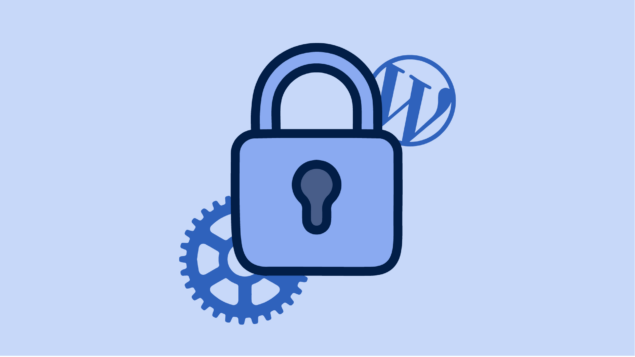
Klucze i sole są istotną częścią bezpieczeństwa WordPressa. Klucz i sole występują w parach i służą do mieszania danych sesji w plikach cookie użytkownika. W sumie są cztery pary, jak następuje;
- AUTH_KEY i AUTH_SALT : Autoryzuje użytkownika do logowania się do WordPress i wprowadzania zmian przy użyciu niezabezpieczonego połączenia (bez SSL)
- SECURE_AUTH_KEY i SECURE_AUTH_SALT : Autoryzuje użytkownika do logowania się do WordPress i wprowadzania zmian przy użyciu bezpiecznego połączenia (SSL)
- LOGGED_IN_KEY i LOGGED_IN_SALT : Autoryzuje użytkownika do zalogowania się do WordPress, ale nie może wprowadzać zmian
- NONCE_KEY i NONCE_SALT : Podpisuje nonce (liczba używana raz), zapobiegając atakom powtórki
Ustawienia do edycji:
define('AUTH_KEY', 'wpisz tu swoją unikalną frazę' );
define('SECURE_AUTH_KEY', 'wstaw swoją unikalną frazę tutaj' );
define('LOGGED_IN_KEY', 'wpisz tutaj swoją unikalną frazę' );
define('NONCE_KEY', 'wstaw swoją unikalną frazę tutaj');
define('AUTH_SALT', 'wstaw swoją unikalną frazę tutaj');
zdefiniuj( 'SECURE_AUTH_SALT', 'umieść tutaj swoją unikalną frazę' );
define('LOGGED_IN_SALT', 'wstaw swoją unikalną frazę tutaj');
define('NONCE_SALT', 'wstaw swoją unikalną frazę tutaj');
Nowe klucze można łatwo wygenerować za pomocą generatora losowych kluczy WordPress.org. Dowiedz się więcej o kluczach bezpieczeństwa i solach WordPress.
SSL
Korzystanie z certyfikatu SSL/TLS w WordPress (HTTPS) jest jednym z najbardziej podstawowych środków bezpieczeństwa, jakie możesz podjąć. Szyfruje wszystkie dane między Twoją witryną a użytkownikami/odwiedzającymi, a nawet zwiększa Twoje wysiłki SEO. Włączenie tego ustawienia zmusza WordPressa do używania protokołu SSL w celu zabezpieczenia logowania i obszaru administracyjnego WordPress. Pamiętaj, że certyfikat SSL musi być już skonfigurowany.
Ustawienie do edycji:
zdefiniuj („FORCE_SSL_ADMIN”, prawda);
Administracja
WordPress to bardzo potężny system, częściowo dzięki wielu narzędziom administracyjnym, które umożliwiają wdrażanie WordPressa w różnych środowiskach. W tej sekcji przyjrzymy się niektórym z najczęstszych ustawień administracyjnych, które można edytować za pomocą wp-config.
Debugowanie WordPressa
Narzędzie do debugowania WordPress jest przydatnym narzędziem służącym do rozwiązywania problemów z WordPress. Narzędzie zawiera cztery różne ustawienia, które umożliwiają debugowanie, rejestrowanie i wyświetlanie błędów.
Domyślnie są one ustawione na false. Musisz zmienić to ustawienie na true, aby włączyć debugowanie. Pamiętaj, aby zmienić go z powrotem na false po zakończeniu debugowania.
Ustawienia do edycji:
zdefiniuj („WP_DISABLE_FATAL_ERROR_HANDLER”, prawda); // 5.2 i nowsze
zdefiniuj („WP_DEBUG”, prawda);
zdefiniuj („WP_DEBUG_LOG”, prawda);
zdefiniuj („WP_DEBUG_DISPLAY”, fałsz);
Inne opcje debugowania 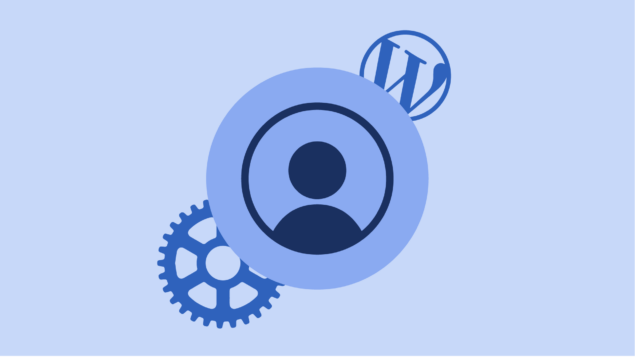
Debugowanie skryptu
Po włączeniu, debugowanie skryptów ładuje to, co WordPress.org określa jako „wersje deweloperskie” plików CSS (Cascading StyleSheets) i JS (JavaScript).
Może to być przydatne podczas testowania zmian w domyślnych wersjach plików JS lub CSS.
Domyślnie jest to ustawione na fałsz
Ustawienie do edycji:
zdefiniuj („SCRIPT_DEBUG”, prawda);
OSZCZĘDNOŚCI
Po włączeniu SAVEEQUERIES zapisuje wszystkie zapytania do bazy danych, w tym czas wykonania i funkcję, która je wywołała, do tablicy, przechowywanej w $wpdb->queries. Domyślnie jest to ustawione na fałsz.
Ustawienie do edycji:
zdefiniuj('ZAPISY', prawda);
Aktualizacje WordPressa
Aktualizacje WordPress są kluczowym elementem ekosystemu WordPress. WordPress otrzymuje aktualizacje, które dodają nowe funkcje, aktualizują istniejące oraz naprawiają błędy i wszelkie luki w zabezpieczeniach, które mogą występować. Aktualizacje są tak ważne, że WordPress oferuje opcję automatycznych aktualizacji, aby zapewnić, że zawsze korzystasz z najnowszej wersji oprogramowania.
Wyłącz automatyczne aktualizacje
Jeśli masz zasady testowania aktualizacji w środowisku przejściowym przed wdrożeniem ich do produkcji, możesz całkowicie wyłączyć automatyczne aktualizacje w WordPressie produkcyjnym.
Ustawienie do edycji:
zdefiniuj („AUTOMATIC_UPDATER_DISABLED”, prawda);
Skonfiguruj aktualizacje
Możesz także wybrać, które aktualizacje są wdrażane automatycznie, a które nie.
Ustawienie do edycji:
zdefiniuj („WP_AUTO_UPDATE_CORE”, prawda);
- Jeśli ustawisz wartość true, wszystkie aktualizacje zostaną włączone
- Jeśli ustawisz wartość false, wszystkie aktualizacje zostaną wyłączone
- Jeśli ustawisz wartość minor, włączone będą tylko drobne aktualizacje
System plików WordPressa
System plików WordPress przechowuje podstawowe dane, w tym kod rdzenia WordPress, motywy, wtyczki i przesłane pliki. Pliki są przechowywane w określonych lokalizacjach, które są konfigurowane w pliku wp-config. W związku z tym całkowicie możliwe jest ich przeniesienie, skonfigurowanie nowych lokalizacji w wp-config, aby WordPress wiedział, gdzie je znaleźć.
Pamiętaj, że zmiana wartości w tym miejscu nie spowoduje automatycznego przeniesienia plików i folderów — musisz to zrobić ręcznie.
Ustawienia do edycji:
Dla folderu zawartości wp
define('WP_CONTENT_DIR', dirname(__FILE__) . '/blog/wp-content');
zdefiniuj( 'WP_CONTENT_URL', 'http://example/blog/wp-content');
Do folderu wtyczek
define('WP_PLUGIN_DIR', dirname(__FILE__). '/blog/wp-content/plugins');
zdefiniuj( 'WP_PLUGIN_URL', 'http://example/blog/wp-content/plugins');
define('PLUGINDIR', dirname(__FILE__). '/blog/wp-content/plugins');
Do folderu przesyłania
define('PRZESŁANE', 'blog/wp-content/uploads');
Nie można przenieść folderu motywów, ponieważ jego ścieżka jest zakodowana na stałe. Możesz jednak utworzyć i zarejestrować dodatkowy folder motywów za pomocą funkcji register_theme_directory.
Treść
Treść jest sercem stron WordPress. Ponieważ sam WordPress jest systemem zarządzania treścią (CMS), istnieje wiele ustawień związanych z treścią, które można skonfigurować za pomocą wp-admin. Obejmują one:
Automatyczne zapisywanie
Pozwala ustawić, jak często WordPress automatycznie zapisuje post. Interwał wskazań wartości w sekundach. Wartość domyślna to 60 sekund.
Ustawienie do edycji:
zdefiniuj('AUTOSAVE_INTERVAL', 60);
Opublikuj poprawki
WordPress automatycznie prowadzi rejestr wersji postów. To ustawienie można wyłączyć, aby żadne wersje nie były zachowywane. Możesz także określić maksymalną liczbę wersji, które WordPress powinien zachować dla danego posta.
Ustawienia do edycji:
zdefiniuj („WP_POST_REVISIONS”, prawda);
zdefiniuj('WP_POST_REVISIONS', 3);
Limit pamięci
WordPress używa alokacji pamięci PHP do działania. Domyślnie WordPress spróbuje przydzielić 40 MB w przypadku pojedynczej witryny i 64 MB w przypadku wielu witryn. Jeśli w WordPressie zabraknie pamięci, zobaczysz komunikat „Dozwolony rozmiar pamięci x bajtów wyczerpany”. W takich przypadkach warto zwiększyć limit pamięci. Pamiętaj, że dostawcy usług hostingowych mogą nakładać ograniczenia na ilość pamięci, którą możesz przydzielić. W poniższym przykładzie przydzielimy 64 MB pamięci.
Ustawienie do edycji:
zdefiniuj( 'WP_MEMORY_LIMIT', '64M');
wp-config.php – Plik, który warto znać
wp-config.php to naprawdę plik, który warto znać. Jak właśnie widzieliśmy, pozwala skonfigurować kilka różnych aspektów WordPressa, zapewniając wysoki stopień elastyczności i kontroli nad konfiguracją i zachowaniem witryn WordPress.
Ważne jest, aby zawsze odwoływać się do oficjalnej dokumentacji WordPress.org przed wprowadzeniem jakichkolwiek zmian, ponieważ plik może ulec zmianie. W razie wątpliwości pamiętaj, aby wykonać kopię zapasową i, jeśli to możliwe, najpierw przetestować wszelkie zmiany, które planujesz wprowadzić na serwerze przejściowym. Pomoże Ci to upewnić się, że zmiany nie zareagują negatywnie, a Twoja witryna będzie nadal funkcjonować.
